噂のa-blog cmsをさくらインターネットにインストールしてみる

早く秋にならないかな、ichikawaです。
今日はCSS Nite LP, Disk 6「CMSリベンジ編」にて「乗り換えたいCMS No.1!」に輝いた「a-blog CMS」をインストールする方法をご紹介いたします。
まあ、公式のガイドが素晴らしいのでつまづくこともあまりないかもしれませんが…
本体をダウンロード
ちなみに「a-blog cms」は有償ですが、30日間は無料で試すことができます。
まずは最初に、ダウンロードページより本体をダウンロードしてきましょう。
現在のバージョンは、1.0.2です。
必要事項を確認
ダウンロードしてきた「ablogcms1.0.2」フォルダ内のreadme.txtを読んで必要事項を確認しましょう。
「a-blog cms」を利用するには以下の条件を満たすサーバーの用意が必要です。
- PHP 5.0 以降(現状では、4.3.3以降での動作確認OK)
- MySQL 5.0 以降(現状では、4.1以降での動作確認OK)
- ionCubeローダー(無料)が動作すること。
- PHP用グラフィックライブラリGDが使用可能であること。
- PHP 5.2.5以前の場合は、php.ini の safe_mode が Off であるか、またはphp.iniが 編集が可能であること。PHP 5.2.5以降の場合はphp.iniが編集可能であること。
- 「.htaccess」の設定が可能であること。
各項目をすべて満たしていないと動かないわけではないようですが、「将来的な保証はできない」とのことです。
そこで今回は、さくらインターネット(スタンダードプラン)にインストールしてみたいと思います。
ionCubeローダーをダウンロード
ionCubeローダーが必要との事なのでダウンロードしてきます。
以下のサイトからサーバーにあったものを選びます。
http://www.asial.co.jp/ioncube/encoder/download_loaders.php
ここで確認が必要があるのは、インストールしたいサーバーのOSの情報です。
ちなみに現在のさくらインターネットは「FreeBSD 7.1-RELEASE-p6 i386」です。
こちらにあるFreeBSD用のionCubeローダーは4と6のみですが、問題なく動作するとの事なのでFreeBSD 6 (x86)(zip形式)をダウンロードします。
php.ini の設定を変更する
以下のようにphp.ini の設定を変更します。
さくらインターネットの場合には、 サーバコントロールパネル というページにアクセスして下さい。
パスは「ioncube」フォルダをアップロードする場所によって変えてください。
zend_extension = /home/○○/www/ioncube/ioncube_loader_fre_5.2.soファイルのアップロード
インストールパッケージの「ablogcms」フォルダ内のファイルをアップロードします。
手順書ではドキュメントルート直下にフォルダ内のファイルなどをアップロードするように書いてありますが、適当にファイルを作成してその中でも大丈夫です。
次に、インストールパッケージの「install」フォルダ内のファイルを上記でアップロードしたindex.php と同じ場所にアップロードします。
そしてダウンロードした「ioncube」フォルダも、php.iniに記述したパスに合わせてアップロードします。
こんなかんじです。
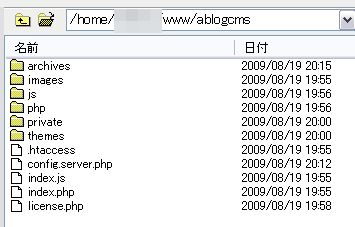
(上記では、「ioncube」フォルダは別のディレクトリにアップロードしていますが、もちろん同じでもOKです。)
これでアップロード作業は終了です。
パーミッションの設定
パーミッションの設定をします。
FTPソフト(FFFTPなど)上で簡単にできます。
(例:FFFTP パーミッション変更方法)
- config.server.php:読み書き可能(666)
- archives ディレクトリ:読み書き可能(777)
- themes ディレクトリ:読み書き可能(777)
.htaccessの設定
以下のファイルの名称を「.htaccess」に変更します。
こちらもFTPソフト上で簡単にできます。
- /htaccess.txt
- /private/htaccess.txt
- /themes/htaccess.txt
ブラウザからアクセス!
現在の段階でブラウザからアクセスしてみましょう!
http://ご利用のサーバーのドメイン/プログラムをインストールしたディレクトリ/(例:http://test.c-brains.co.jp/ablogcms)
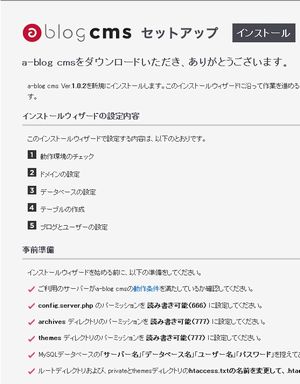
上記のような画面が表示されたらインストール成功です! もし下記のようなメッセージが出てしまったら…
Site error: the file /home/○○/www/設置URL/index.php requires the ionCube PHP Loader ioncube_loader_fre_5.2.so to be installed by the site administrator.
上記のエラーはionCubeが適正に設定されていない時に出るエラーです。
アップロードしたディレクトリが、php.iniで記述したパスと相違がないかなど、見直してみてくださいね。
こちらを参考になさってみてください。
このあと、画面の指示に従ってインストールを進めていきます。
とっても簡単な作業なのですが、だいぶ長くなってしまったので今日はこの辺で。
続きはこちらからどうぞ!




